안녕하세요 데일리입니다. 개인정보의 중요성이 어느 때보다 중요한 요즘입니다. 컴퓨터의 경우 각종 중요한 개인정보가 담겨있습니다. 너무나도 당연하게 윈도 비밀번호를 설정해서 사용을 해야 합니다.
하지만 한번 사용해놓으면 바꾸기가 쉽지 않고 귀찮아서 넘어가기 일쑤인데 윈도 비밀번호도 자주 변경해주시는것이 개인정보를 지키는데 도움이 되리라 생각합니다. 간단하니 오늘은 윈도우 비밀번호 변경 그리고 비밀번호 해제 방법까지 알아보도록 하겠습니다.
윈도우 비밀번호 변경과 해제 방법
윈도우 비밀번호 변경 방법
바탕화면 빈 곳에서 마우스 우클릭 후 개인 설정을 클릭합니다.

개인 설정에서 계정 - 로그인 옵션으로 이동합니다.

PIN(Windows Hello)를 선택하고 우측의 화살표를 눌러주고 PIN 변경을 클릭합니다.

기존 비밀번호를 입력하고 새로운 비밀번호 입력 그리고 다시 한번 새로운 비밀번호를 확인하고 컴퓨터를 재부팅하시면 윈도우 비밀번호 변경이 완료됩니다.

윈도우 비밀번호 해제 방법
윈도우 비밀번호를 해제하기 위해서는 계정 - PIN - 이 로그인 옵션 제거에서 제거를 클릭하면 제거가 됩니다.

하지만 제거 버튼이 활성화되어있지 않는 경우가 있습니다. 그럴 경우에는 아래를 참고하시면 됩니다.
1. 계정 탭에서 사용자 정보를 클릭

2. 우측 대신 로컬 계정으로 로그인 클릭

3. 다음 클릭 후 본인 인증 팝업이 뜨면 기존의 PIN 번호를 입력하고 다음
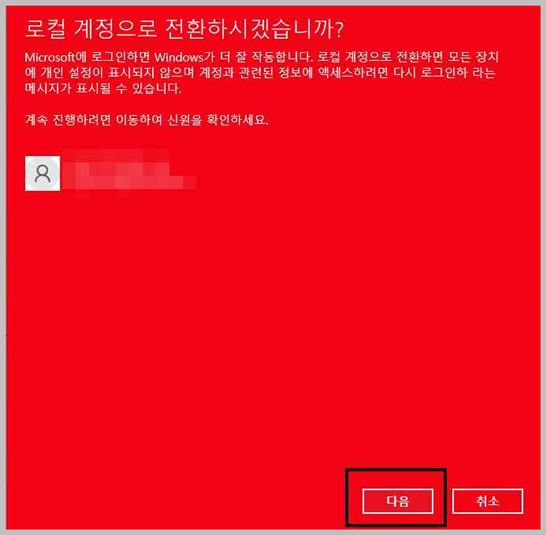

4. 사용자 이름은 이미 입력되어 있습니다. 아무것도 하지 말고 다음 클릭 그리고 로그아웃 및 마침 클릭


이렇게 하시면 윈도가 재부팅이되고 바로 비밀번호 입력없이 로그인 되는 것을 확인할 수 있습니다. 어렵지 않으니 천천히 해보시면 어렵지 않게 윈도우 비밀번호 해제까지 가능하십니다.
마치며
이렇게 윈도우 비밀번호 변경 그리고 윈도우 비밀번호 해제 방법까지 알아봤습니다. 저도 아직 바꿔야 할 설정이 많다는 걸 포스팅을 하면서 계속 느끼게 됩니다. 앞으로도 꾸준히 포스팅하면서 공부하도록 하겠습니다. 끝까지 읽어주셔서 감사합니다.
크롬 비밀번호 가져오기 내보내기 하는법
구글 크롬의 사용빈도가 높아지면서 비밀번호나 북마크 등을 크롬에 절대적으로 저장하는 경우가 많습니다. 만일을 위해 백업을 해둬야 안전한데 오늘은 크롬 비밀번호 가져오기 내보내기 방
dailymy.tistory.com
크롬 여러 사이트 동시에 열기 설정
우리나라 사람들 대부분이 다음 또는 네이버를 시작페이지로 사용하시리라 생각합니다. 저 또한 티스토리 블로그를 하다 보니 다음을 시작페이지로 사용 중인데요. 매번 다음 홈페이지에서 티
dailymy.tistory.com
'PC > windows' 카테고리의 다른 글
| 마우스 속도 조절 쉬우방법 (0) | 2022.08.19 |
|---|---|
| 윈도우11 사용자 컴퓨터 이름 변경 방법 (0) | 2022.08.19 |
| 윈도우 바탕화면 아이콘 크기 조절하는법 (0) | 2022.08.19 |
| 윈도우 작업표시줄 안보이게 만드는법 (0) | 2022.08.14 |
| 윈도우11 작업 표시줄 설정 방법 (0) | 2022.08.13 |




댓글